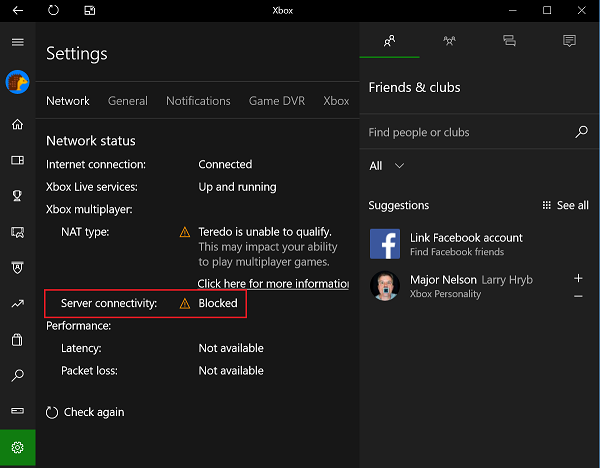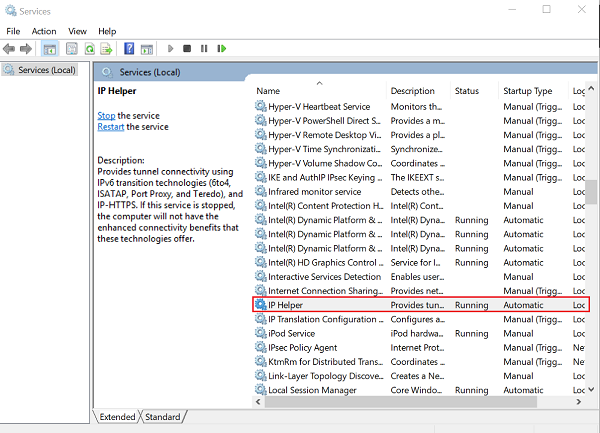Xbox 应用程序(Xbox app)可让您将Xbox One和Windows 10设备上的朋友、游戏和成就聚集在一起。通常,该应用程序按预期工作,但有时会在不可预见的情况下失败。阻塞的服务器连接(Blocked server connectivity)就是这样一个例子。该错误可能会影响您玩多人游戏的能力。
当您在Windows 10 Xbox 应用程序的Settings > Network选项卡下看到一条通知时,会出现此问题,该通知显示为Server Connectivity: Blocked。当您看到这一点时,这意味着您的 PC 无法与服务(Service)质量(Quality)( QoS ) 服务器建立Teredo IPsec连接。
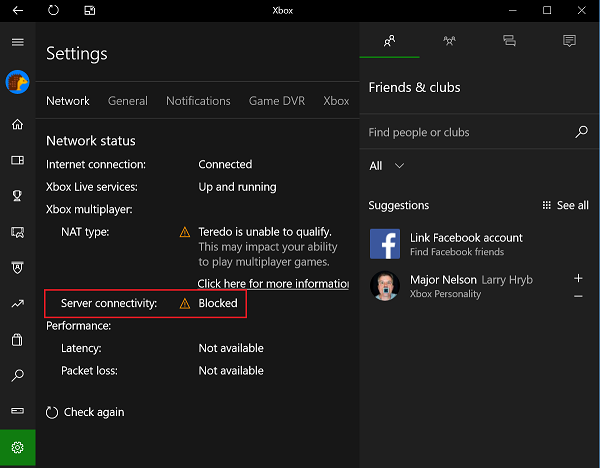
无法与QoS 服务器(QoS server)建立Teredo IPsec连接主要是在禁用所需的Windows服务时观察到的。(Services)要解决此问题,请尝试这些解决方案。
Xbox应用服务器连接(App Server Connectivity)被阻止
让我们看看解决问题所需的选项。
1]确保您已连接到互联网(Internet)
如果您运行的是Windows 10,请启动Xbox应用程序。
导航到“设置”选项并选择“网络”。
然后,检查网络状态(Network Status)并确保您已连接到Internet。请(Please)注意,如果您没有Internet连接,则需要先启用它,然后再继续操作并尝试不同的故障排除步骤。
2]确保启用Windows防火墙并且(Windows Firewall)默认策略(Default Policy)处于活动状态
通常, Windows 10(Windows 10)中某些功能的不正常运行可归因于Windows 防火墙的启用或禁用。本案也不例外。需要启用Windows 防火墙(Windows Firewall)才能建立Teredo IPsec连接。即使您的系统上安装了任何额外的安全软件,Windows也会始终使用防火墙(Firewall)作为第一道防线。因此,如果您发现由于某种原因您的Windows 防火墙(Windows Firewall)已被禁用,请启用它以恢复Xbox Live聚会聊天并进行多人游戏。
要查看是否启用了Windows 防火墙,请按照以下步骤操作。(Windows Firewall)
- 在工具栏 ( Cortana(Cortana) )的搜索字段中键入Windows 防火墙(Windows Firewall),然后从搜索结果中选择Windows 防火墙。(Windows Firewall)
- 一旦防火墙(Firewall)的主屏幕可见,打开Windows 防火墙(Windows Firewall)。在这里,您可能需要重新启动 PC 以使更改生效。
接下来,检查是否启用了Windows 防火墙(Windows Firewall)的默认策略。为了这,
右键单击(Right-click)开始(Start)图标,选择命令提示符(Command Prompt)( Admin ) 并运行(Run)以下命令:
netsh advfirewall show currentprofile
如果您注意到或看到以下输出,则表示默认策略处于活动状态:
Firewall Policy BlockInbound,AllowOutbound
如果入站策略(Inbound Policy)设置为AllowInbound,Teredo将无法与其他 PC 或 Xbox One 控制台建立IPsec连接。要进行更改并将防火墙策略重置为默认值,请从管理员(Admin)命令提示符运行以下命令:
netsh advfirewall set currentprofile firewallpolicy blockinbound,allowoutbound
3]确保您的安全程序已更新
验证已安装软件的版本。始终建议您定期更新安全软件。
4]检查(Check)一些Windows 服务的状态(Services)
检查Xbox Live聚会聊天和多人游戏所需的Windows服务是否已从默认值更改。
一般来说,Xbox Live聚会聊天和多人游戏需要四项关键服务才能在Windows 10上运行。如果这些服务中的任何一项已被禁用,您需要立即重新启用它们。
要了解是否启用了所需的Windows服务,请运行services.msc以打开服务(Services) 管理器(Manager)并检查以下服务的启动类型(Startup Type),以确保将它们设置为默认值:
| Service Name | Default Startup Type |
| IKE and AuthIP IPsec Keying Modules | Automatic (Trigger Start) |
| IP Helper | Automatic |
| Xbox Live Auth Manager | Manual |
| Xbox Live Networking Service | Manual |
发现很少有应用程序重新配置 PC 设置以尝试优化性能。因此,他们将禁用正在使用的Windows服务,从而影响上述服务列表。要解决此问题,只需将这些设置恢复为原始设置即可使用Xbox Live群聊和多人游戏。
5]启动“Xbox Live Networking Service”和“IP Helper” 服务(Services)
众所周知,这些服务可以帮助Xbox服务器连接。因此,自然而然,它们的缺失或禁用可能会导致Xbox应用程序成功连接到服务器时出现问题。通过在“服务”窗口(通过“运行”(Run)对话框)下找到“IP Helper”条目并重新启动它来重新启动这些应用程序。(Restart)
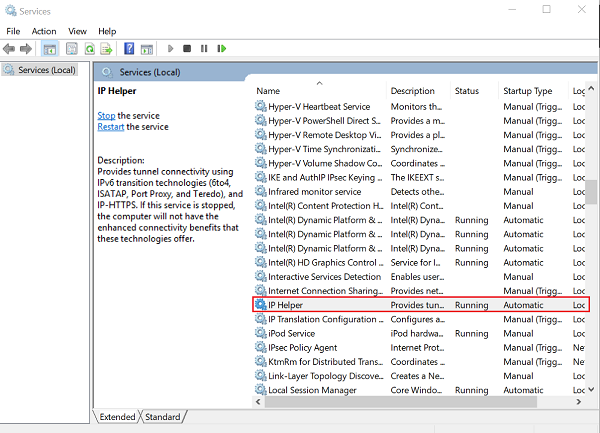
6]卸载VPN软件
VPN 软件(VPN software)有时会扭曲Xbox应用程序和Xbox服务器之间的通信路径。Windows 10中的一个常见示例是LogMeIn Hamachi应用程序。因此,您需要通过控制面板(Control Panel)将其卸载。
现在打开Xbox应用并再次检查您的连接。它应该启动并运行。
来源(Source):Xbox 支持页面(Xbox Support Page)。
Multiplayer Server Connectivity in Xbox App is Blocked
The Xbox app lets you bring together your friends, games, and accomplishments together across Xbox One and Windows 10 devices. Normally, the app works as intended but sometimes fails against unforeseen circumstances. Blocked server connectivity is one such instance. The error may impact your ability to play multiplayer games.
The problem appears when you see a notification under the Settings > Network tab in the Windows 10 Xbox app that reads Server Connectivity: Blocked. When you see this, it means your PC is unable to establish a Teredo IPsec connection to the Quality of Service (QoS) server.
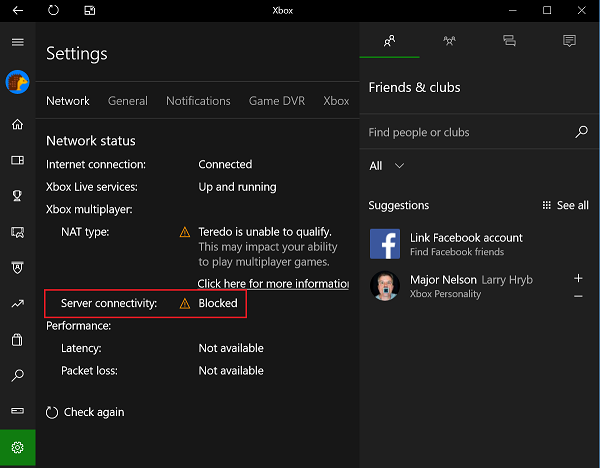
Failure to establish a Teredo IPsec connection to the QoS server is primarily observed when the required Windows Services have been disabled. To solve this problem, try these solutions.
Xbox App Server Connectivity is Blocked
Let us see the options you have to troubleshoot the problem.
1] Make sure you are connected to the Internet
If you are running Windows 10, launch the Xbox app.
Navigate to the ‘Settings’ option and select ‘Network’.
Then, check the Network Status and ensure that you are connected to the Internet. Please note that if you don’t have an Internet connection, you’ll be required to enable it before proceeding further and trying different troubleshooting steps.
2] Ensure Windows Firewall is enabled & Default Policy is active
Often, improper functioning of certain features in Windows 10 can be attributed to the enabling or the disabling of Windows Firewall. This case is no exception to the rule. Enabled Windows Firewall is required to establish a Teredo IPsec connection. Even if there are any additional security software installed on your system, Windows will always use the Firewall as the first line of defense. So, if you find that for some reason your Windows Firewall has been disabled, enable it to resume Xbox Live party chat and do multiplayer gaming.
To find if the Windows Firewall is enabled, follow these steps.
- Type Windows Firewall in the search field on your toolbar (Cortana) and choose Windows Firewall from the search results.
- Once the main screen of the Firewall is visible, turn Windows Firewall on. Here, you may need to restart your PC to allow the change to take effect.
Next, check if the default policy of the Windows Firewall is enabled. For this,
Right-click the Start icon, select Command Prompt (Admin) and Run the following command:
netsh advfirewall show currentprofile
If you notice or see the following output present, it means the default policy is active:
Firewall Policy BlockInbound,AllowOutbound
If the Inbound Policy is set to AllowInbound, Teredo will be unable to establish an IPsec connection to other PCs or Xbox One consoles. To make the changes and reset the firewall policy to the default, run the following command from the Admin command prompt:
netsh advfirewall set currentprofile firewallpolicy blockinbound,allowoutbound
3] Make sure that your security programs are updated
Verify the version of the installed software. It is always advisable to keep your security software regularly updated.
4] Check the status of some Windows Services
Check if the Windows services required for Xbox Live party chat and multiplayer gaming have been changed from their default values.
In general, four key services are required for Xbox Live party chat and multiplayer gaming to function on Windows 10. If any of these services have been disabled, you need to re-enable them right away.
To know if the required Windows services are enabled, Run services.msc to open the Services Manager and check the Startup Type for the following services to ensure they’re set to their default values:
| Service Name | Default Startup Type |
| IKE and AuthIP IPsec Keying Modules | Automatic (Trigger Start) |
| IP Helper | Automatic |
| Xbox Live Auth Manager | Manual |
| Xbox Live Networking Service | Manual |
It is found that few applications reconfigure PC settings in an attempt to optimize performance. As such, they will disable Windows services in use, thereby impacting the list of services mentioned above. To solve this, simply revert back those settings to original to use Xbox Live party chat and multiplayer gaming.
5] Start ‘Xbox Live Networking Service’ and ‘IP Helper’ Services
These services are known to aid the Xbox server connection. So, naturally, their absence or disabling may cause trouble in connecting the Xbox app successfully to the server. Restart these applications by finding ‘IP Helper’ entry under ‘Services’ Window (via the Run dialog box) and restarting it.
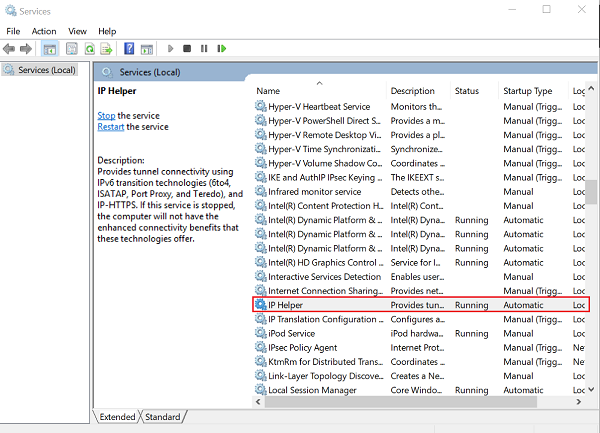
6] Uninstall VPN software
VPN software can sometimes distort the communication path between the Xbox app and the Xbox server. A common example of this in Windows 10 is the LogMeIn Hamachi application. So, you need to uninstall it via the Control Panel.
Now open the Xbox app and check your connection again. It should be up and running.
Source: Xbox Support Page.